效果图:

我们先看原片已经非常好了。

加色温让画面暖一点。

加高光让亮部更亮一点。

然后减曝光、加对比。这样调子就更暗了。

加阴影。

加黑阶。这是为了让整体画面偏暗,但暗部又不至于失去细节,所以提亮了些暗部。这就和做高调的照片时,加曝光,但减高光、白阶,让画面亮,但亮部又不过曝的思路是一样的。

调整了饱和度以及自然饱和度。总体上颜色偏淡,类似水洗过一样。这是为了在ps里,更随意地去加颜色。所以这里先抽掉一点。

提亮橙(皮肤)、绿(礼服)的亮度。

色调分离中阴影加蓝,然后用平衡来控制蓝色在阴影中的具体比例。

锐化。事实上我认为没必要在这里就锐化了。通常都是在ps里都处理完后才锐化的。不过每个人的习惯、流程都不同。别人的流程最终是要用来启发自己、指导实践的。

做分区曝光、微调。一般我的习惯是在调整基础影调的时候,就把这部分内容给做了。

lr微调前后对比。
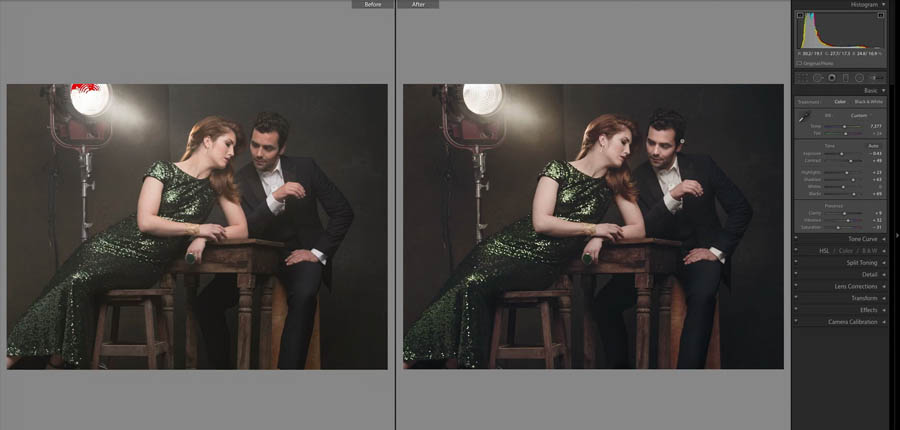
下面我们进行PS操作,第一步是修复一些标记出来瑕疵。
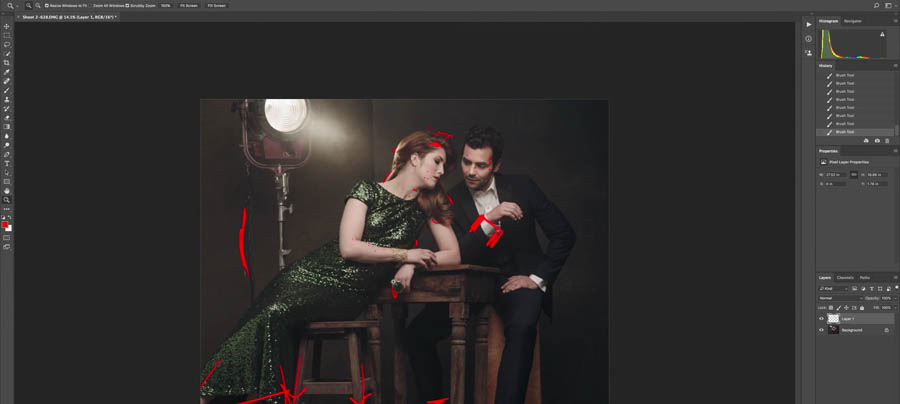
修复后。
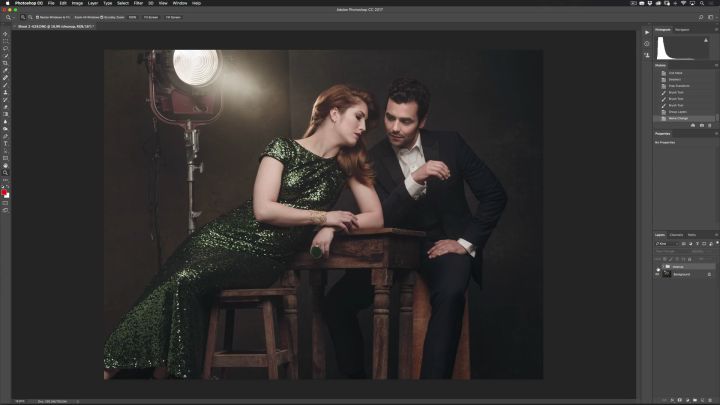
修复前后对比。可以看到对于细节的把控非常细致。这张整个修图的过程在2~3小时。
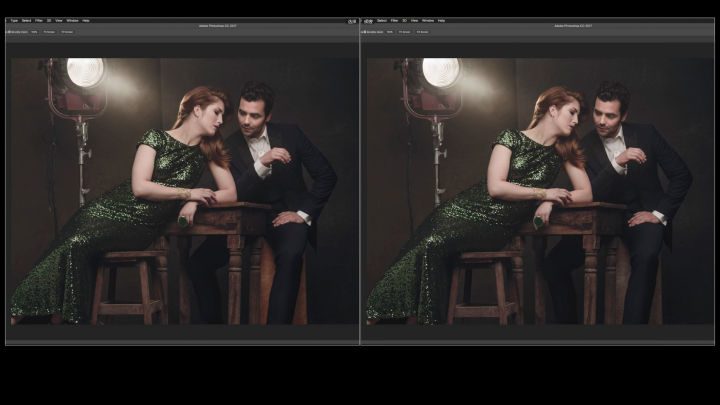
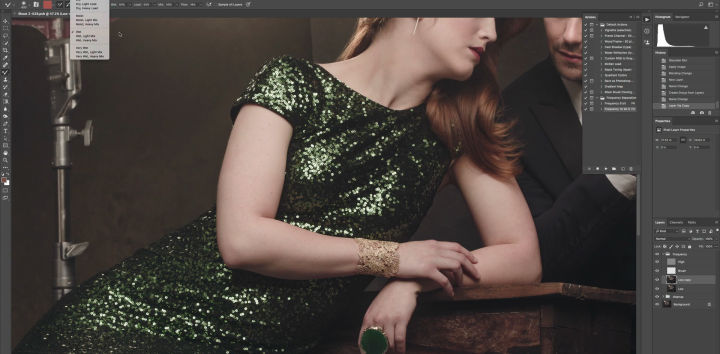
他也谈到这一点说,液化是个非常强大、有用的工具。但本质上是对于现实的一种扭曲和作假。不是说不可以用,但用的时候得非常克制。当然不同市场、文化、客户对于这一点的接受程度是不同的……
很多时候我们去学国外的先进理念、技术的时候,同样得考虑到自身所处的大环境的实际情况。不能不加辩证地全盘接受。而皮肤和液化也是我们国内整体环境和国外观念差异最大的一个地方。不是说谁好谁坏,而是得看对象。建立个柔光的黑色调整图层,配合应用图像做明度蒙版来做图层。
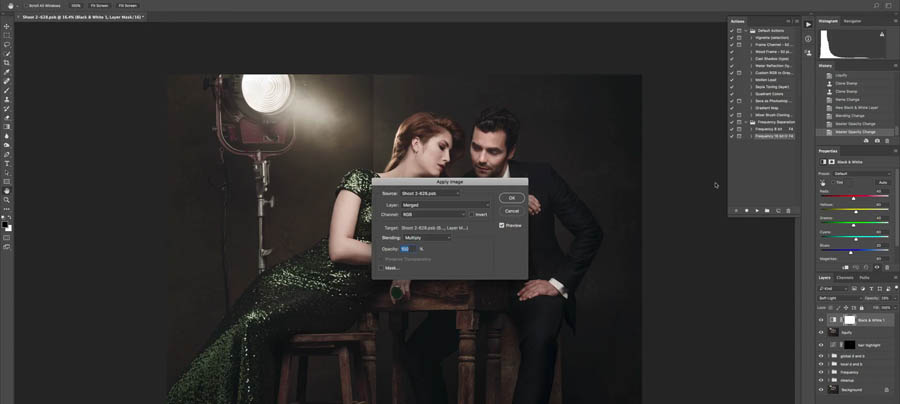
同样利用明度蒙版选择暗部,略微提亮一点点,让细节更丰富。chris说,他特别注重暗部的细节层次,所以在前期拍摄的时候,他用的是中幅的宾得 645z ,有了足够好的素材,后期再去做暗部就会得心应手。
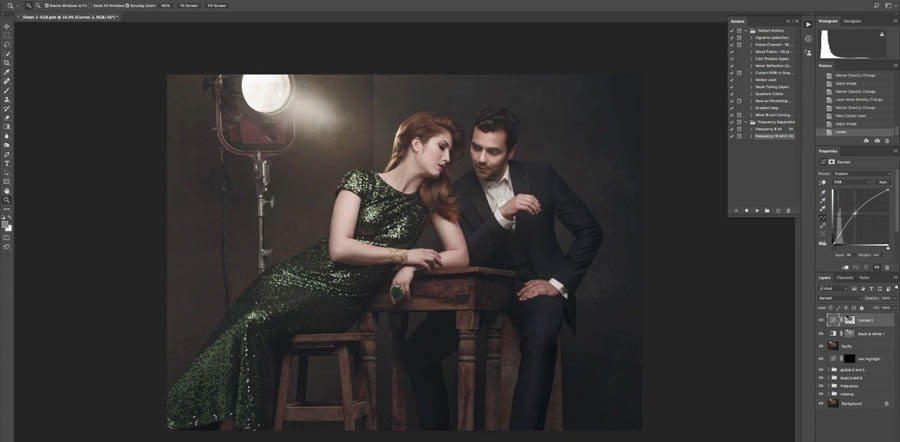
同理,利用颜色填充图层让亮部偏黄、暗部偏蓝。
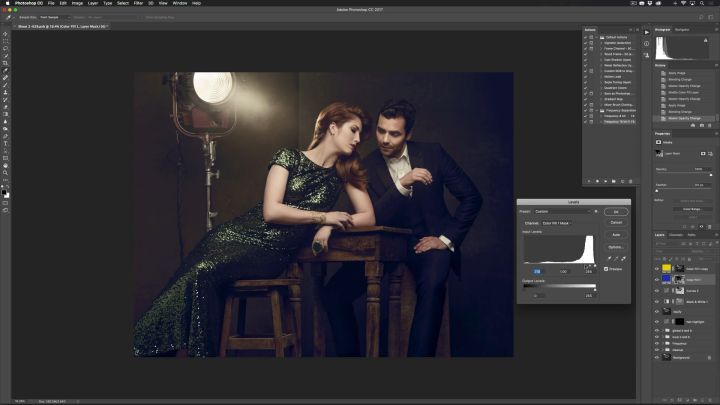
用颜色图层模式给裙子画点颜色。使之更靓丽饱满。
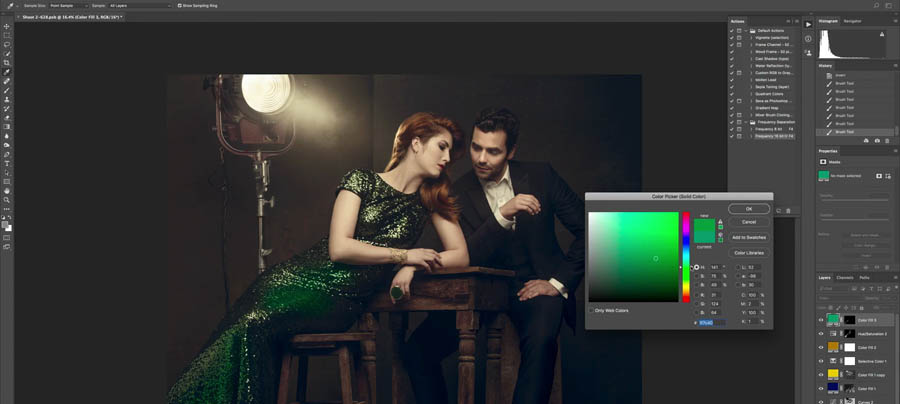
到这里基本上就算完成了。最后加暗角、颗粒、锐化。
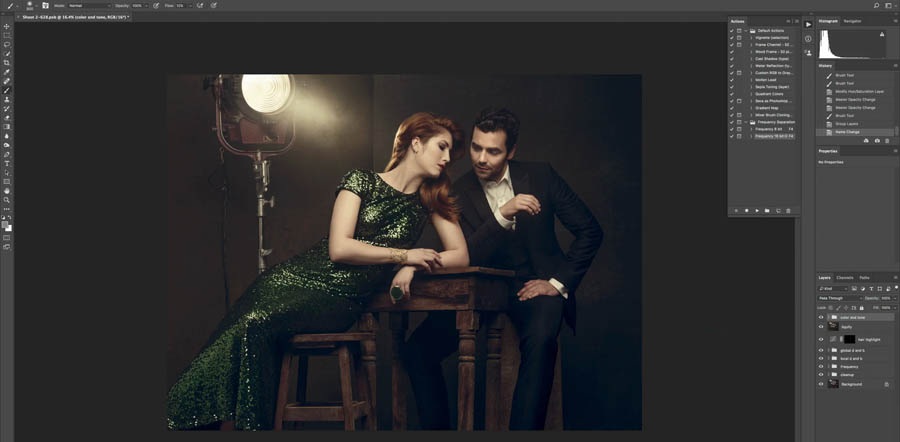
前后对比完。
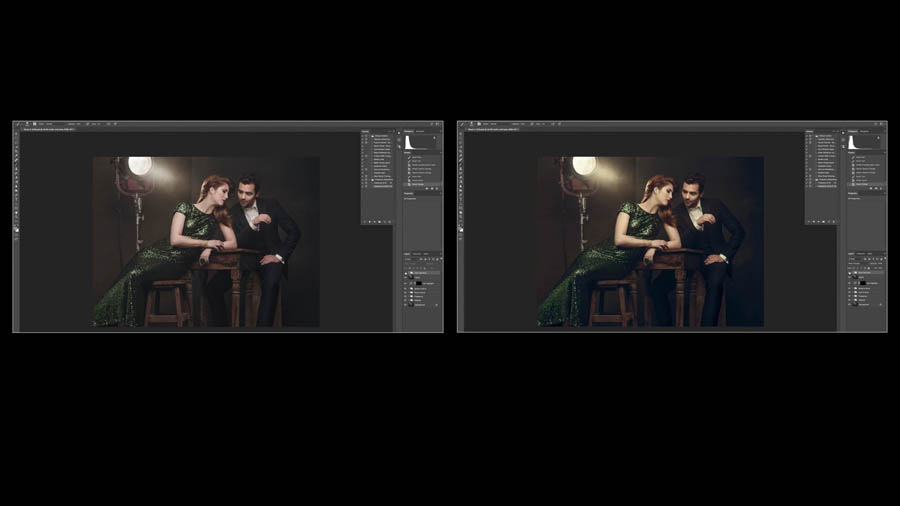
下载仅供下载体验和测试学习,不得商用和正当使用。
下载体验
